Megválaszolása vagy továbbít egy üzenetet az Outlook 2018 kézikönyv
Kezdje el beírni a választ, hogy az üzenet egy dupla kattintás az ikonra a program.
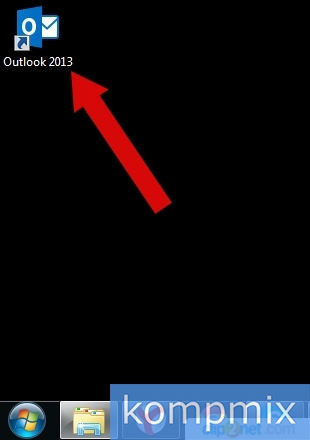
A következő lépés, válassza ki a kívánt üzenetet válaszolni kattintva a bal egérgombbal.

Ebben a szakaszban, nyomja meg a „Válasz” vagy a „Válasz mindenkinek”, amikor a levél levelezés két vagy több felhasználó számára.

Írja be az üzenetet. Block 2 a fotón például Boden automatikusan kitölti, és a 3. blokk jelenik levelezés történetét. Most kattintson a „Küldés” gombra.

Látni fogja az értesítést is küld, ha a válasz erre az üzenetre. Ha az információ segített - kattints Köszönjük!

Egy kattintás a bal egérgombbal a kívánt üzenetet küldeni, és válassza ki, majd kattintson a „Küldés”.



Üzenet továbbítása egy csatolt fájlt, kattintson a „Fájl csatolása”.

Ezután válassza ki a mappát, amely tartalmazza a kívánt fájlt, majd válassza ki és kattintson a „Beillesztés”.

A fájl ágyazva a továbbított üzenet. Most kattintson a „Küldés” gombra.
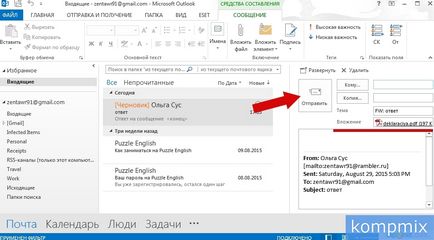
Üzenetet küldött, de látni fogja értesítést a dátum a továbbított üzenet. Ha az információ hasznos volt az Ön számára - kattints Köszönjük!
